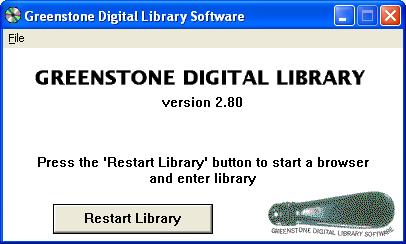Resum [Abstract] [Resumen]
Es presenten les característiques més comunes del programa Greenstone. La finalitat és crear i publicar col·leccions digitals mitjançant Internet o en forma de CD-ROM. Es descriu el procés de creació, publicació, consulta i visualització d'una col·lecció. La versió analitzada és l'última estable disponible a pàgina web del projecte, la 2.80, en el moment de redactar aquest text. L'objectiu que es pretén és mostrar una primera aproximació a l'ús del programa.
1 Introducció
Greenstone facilita la construcció i presentació de biblioteques digitals, i ,d'aquesta manera, l'accés tant a documents textuals (PDF, DOC, RTF, TXT) com a imatges, vídeos i sons. L'organització permet distribuir els documents en col·leccions que es poden crear amb característiques diverses entre si. D'altra banda, facilita la importació i/o assignació de metadades, de manera manual o automàtica. Greenstone permet configurar el tipus d'indexació que s'ha emprar, el tipus de cerca, i obtenir llistats de resultats segons la rellevància amb els termes consultats.
Els usuaris principals són biblioteques, universitats i altres institucions públiques on es necessiti accedir a un nombre elevat d'informació. El programa l'ha produït la Universitat de Waikato dintre del projecte Biblioteca Digital de Nova Zelanda. El desenvolupament i la distribució es duen a terme amb la col·laboració de la Unesco i l'ONG Informació per al Desenvolupament Humà amb seu a Anvers, Bèlgica. Es distribueix amb la llicència pública general GNU.
És multilingüe i inclou el castellà i el català dins dels idiomes disponibles, cosa que en facilita la configuració en les figures 3 i 5. Hi ha un grup d'usuaris espanyols del Greenstone <http://greenstone.infonautica.net/>, uns dels objectius del qual són documentar els procediments especialitzats de les prestacions i col·laborar en el desenvolupament de les futures versions. Un altre dels aspectes positius és la possibilitat de fer-lo servir amb diverses plataformes: Windows, Linux/Unix i Mac. Els apartats que es detallen a continuació es basen en una instal·lació feta en un ordinador que tenia el sistema operatiu Windows. Sobre la instal·lació i la gestió amb Linux, es pot consultar un article al número 20 de la revista Linux Magazine.1
Greenstone incorpora el sistema Open Archives Initiative (OAI).
La implementació a Espanya és molt reduïda i gens accessible, ja que es fa servir en entorns tancats, com ara les intranets. Només hi ha un centre que proporcioni un accés lliure, la Biblioteca Digital Científica de les Illes Balears <http://ibdigital.uib.es/gsdl/cgi-bin/library>.
Per ampliar aquesta informació a la resta del món, es pot consultar la pàgina oficial del Greenstone <http://www.greenstone.org/examples>.
2 Instal·lació
Hi ha dues vies:
- CD-ROM
- A través del web del projecte Greenstone <http://www.greenstone.org/download_es>
El procés és molt senzill i en menys de cinc minuts es fa. Els únics dos punts que s'han de tenir en compte són: tenir instal·lat Java <http://www.java.com/es/> per poder visualitzar la interfície de bibliotecari, i ImageMagick <http://www.imagemagick.org>, si volem gestionar col·leccions d'imatges. Tots dos recursos són de distribució lliure.
3 Sistema intern de treball
Per treballar amb Greenstone hi ha dues vessants complementàries: la pàgina d'administració i la interfície de bibliotecari de Greenstone (GLI).
3.1 Pàgina d'administració
A través de la pàgina d'administració es pot afegir nous usuaris i saber quines col·leccions tenim. Per accedir-hi s'ha d'iniciar el programa mitjançant el botó Restart Library que es pot veure en la figura 1.
Figura 1. Accés a la pàgina d'administració
Tot seguit, s'obre el navegador que tinguem com a predeterminat amb la pantalla que conté la pàgina inicial. Aquesta pàgina inclou un menú superior (Ajuda i Preferències), un botó per entrar a la base de dades de demostració i un menú lateral amb els atributs disponibles.
- Menú lateral
Com es mostra en la figura 2, en la primera opció, La interfície del bibliotecari, es troben les indicacions de com accedir a la GLI depenent del sistema operatiu utilitzat. D'altra banda, també es disposa de dos apartats finals que proporcionen informació sobre el programa, Sobre Greenstone, i manuals d'ús, Documentació de Greenstone. Aquests dos materials no estan disponibles si la instal·lació s'ha dut a terme a partir d'un CD-ROM en versió compacta o a partir de la descàrrega d'Internet. De totes maneres, s'hi pot accedir igualment a través de l'adreça <http://www.greenstone.org/index_es>.
Figura 2. Pantalla inicial de la pàgina d'administració
- Menú superior: Preferències
En la figura 3 es poden modificar algunes característiques com ara l'idioma en què es visualitzarà la biblioteca digital i les preferències a l'hora de fer les cerques.
Figura 3. Preferències
3.2 Interfície de bibliotecari de Greenstone (GLI)
Mitjançant la GLI es poden crear noves col·leccions, modificar elements de les existents o afegir-n'hi, i suprimir-ne. En la figura 4, es pot constatar que la part superior, el menú i les pestanyes, es manté visible en tot moment, per tenir disponibles totes les funcionalitats.
Figura 4. Pantalla inicial GLI
Per modificar l'idioma en què es vol visualitzar la interfície, només cal seleccionar en el menú superior, Fitxer i, tot seguit, la pestanya General tal com es mostra en la figura 5.
Figura 5. Canviar l'idioma de la interfície
3.3 Administració d'usuaris
Per gestionar els usuaris que treballaran amb el programa, cal seleccionar l'apartat Pàgina d'administració de la pàgina d'administració que s'aprecia en la figura 6. S'hi podran veure tots els usuaris, afegir-ne més i canviar la contrasenya d'accés.
Figura 6. Gestió d'usuaris
4 Col·leccions
4.1 Creació
Si es desitja crear una nova col·lecció, només cal seleccionar el menú Fitxer > Nou i emplenar les dades que es demanen en la figura 7. En l'opció Basa aquesta col·lecció en s'ha de triar si es vol copiar l'aparença i el conjunt de metadades d'una col·lecció ja existent o crear-ne una de nova. En l'últim cas, la configuració és la bàsica i es fa servir les metadades de Dublin Core.
Figura 7. Crear una nova col·lecció
Per evitar problemes de sincronització, cada col·lecció només la pot obrir una persona.
4.2 Gestió
Les explicacions que es detallen tot seguit es basen en la col·lecció de mostra que s'incorpora al mateix programa i que es pot recuperar accedint al menú Fitxer > Obre > Col·leccions disponibles > (demo).
4.2.1 Incorporació de documents
En la figura 8, es mostra la pestanya Aplegar que es distribueix en dues parts: Espai de treball i Col·lecció. En la primera, es poden seleccionar els fitxers que es volen incorporar a la col·lecció segons on estiguin guardats:
- Documents en les col·leccions Greenstone
- Espai de fitxer local (C:\, D:\ , etc.)
- Carpeta d'inici
- Fitxers descarregats
En la segona, es poden veure els documents que estan inclosos en cada la col·lecció activa.
Per afegir un document nou, només cal triar-lo en l'espai de treball i arrossegar-lo a l'àrea de col·lecció. Si hi ha un error, només s'ha de seleccionar el fitxer que s'ha d'esborrar i prémer la icona de la paperera o el botó esquerre del ratolí i escollir Eliminar. Les metadades s'afegeixen automàticament si pertany a una col·lecció ja existent.
Figura 8. Selecció i incorporació de documents a la col·lecció
En totes dues àrees es pot visualitzar en la part inferior un menú desplegable que permet filtrar pel tipus de fitxer que es vol mostrar: tots els fitxers, HTM i HTML, imatges, XML, fitxers de text.
4.2.2 Afegir les metadades
En la pestanya Enriquir, que es visualitza en la figura 9, es proporcionen les opcions per incorporar les metadades als documents, un per un o a grups de documents.
Figura 9. Enriquir
4.2.3 Accessibilitat de la col·lecció
En aquest apartat ens centrarem en la manera com els usuaris poden accedir als documents: disseny i paràmetres de cerca.
En la pestanya Disseny es poden configurar els diversos trets sobre els connectors (plugins) que afecten cada document. El programa permet esborrar, afegir i configurar connectors segons les necessitats de la col·lecció que es desitja crear. Com es mostra en les figures 10 i 11, es poden definir totes les característiques dels connectors.
Figura 10. Disseny
Figura 11. Configuració del connector PDFPlug
Així mateix, es pot indicar quin tipus d'indexació es vol fer servir: MGPP, MG o Lucene.
4.2.4 Producció de la col·lecció
Un cop s'han seguit tots els passos, és el moment de crear la col·lecció amb totes les característiques i els documents que s'hi han inclòs. S'ha de seleccionar la pestanya Crea, exposada en la figura 12. Es pot captar una vista preliminar de la col·lecció abans de construir-la. La durada d'aquesta etapa depèn de la grandària de la col·lecció i del nombre d'índexs creats.
Figura 12. Creació
5 Consulta i visualització dels resultats i dels registres
Amb Greenstone es poden dur a terme cerques per diversos canals: navegació, consulta simple i avançada. Depenent de la configuració que s'hagi fet en els apartats anteriors, s'incorporaran més o menys possibilitats de cerca i els resultats es mostraran d'una determinada manera. Seguidament es mostra com es visualitzarien els documents per matèria (figura 13), per cerca simple (figura 14) i individualment (figura 15).
Figura 13. Resultats per matèries
Figura 14. Resultats per cerca simple
Figura 15. Fitxa d'un document
Bibliografia
Babini, Dominique; Vergara-Rossi, Florencia; Medici, Flavia; González, Jessica (2008). "Biblioteca virtual cooperativa descentralizada con software libre Greenstone". El Profesional de la Informacion, vol. 17, nº. 1 (enero?febrero 2008), p. 64?68. <http://eprints.rclis.org/archive/00014350/>. [Consulta: 15/07/2008].
Garrido-Picazo, Piedad; Tramullas, Jesús. "Un experimento de creación de biblioteca digital con Greenstone". El profesional de la información, vol. 13, nº. 2 (marzo?abril 2004), p. 84?92. <http://eprints.rclis.org/archive/00008299/>. [Consulta: 15/07/2008].
Greenstone Spanish Doc <http://gsdl-esdoc.berlios.de/>. [Consulta: 15/07/2008].
Greenstone Wilki! <http://wiki.greenstone.org/wiki/index.php/GreenstoneWiki>. [Consulta: 15/07/2008].
Greenstone.org <http://www.greenstone.org/index_es>. [Consulta: 15/07/2008].
Grupo de Usuarios de Greenstone de España. GUDE: Grupo de Usuarios de DSpace de España <http://greenstone.infonautica.net/>. [Consulta: 15/07/2008].
Tramullas, Jesús (2006). "Bibliotecas digitales: Greenstone". En: Tramullas, Jesús; Garrido, Piedad (eds.). Software libre para servicios de información digital. Madrid: Pearson Prentice-Hall, p. 263?308. <http://eprints.rclis.org/archive/00006145/01/Cap%C3%ADtulo10.pdf>. [Consulta: 15/07/2008].
Data de recepció: 7/10/2008. Data d'acceptació: 30/10/2008.
Notes
1 <http://www.linux-magazine.es/issue/20/034-038_Greenstone20.crop.pdf>